本教程告诉你win10怎样设置远程桌面连接
Windows 10是美国微软公司研发的跨平台及设备应用的操作系统。是微软发布的最后一个独立Windows版本。Windows 10共有7个发行版本,分别面向不同用户和设备。截止至2018年3月7日,Windows 10正式版已更新至秋季创意者10.0.16299.309版本,预览版已更新至春季创意者10.0.17120版本
对于需要远程管理对方电脑已经服务器的朋友来说,通常需要使用到远程桌面连接软件。但很多朋友却忽略了Windows本身就附带的一个功能“远程桌面连接”,其实它的功能、性能等一点都不弱,而且觉得它比很多第三方的远程控制工具好用得多,可能对远程桌面并不了解。小编就编辑这篇设置win10远程桌面连接教程,希望他们有所收获。
说起远程控制,其实很多朋友都已经使用过QQ的远程协助,也有很多人试过PCAnyWhere、RealVNC 等强大的远程控制软件了,但是系统自带的远程很不错,不过隐藏的比较深。这个时候用win10远程桌面连接是不错的选择,接下来,小编就设置win10远程桌面连接向大家展示一篇图文教程。
关于win10怎么设置远程桌面连接图文
鼠标右键点击“此电脑”,选择“属性”。
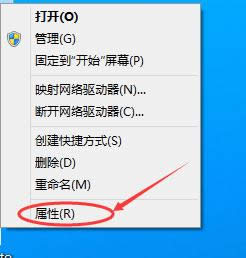
win10截图(1)
点击左侧的“远程设置”。
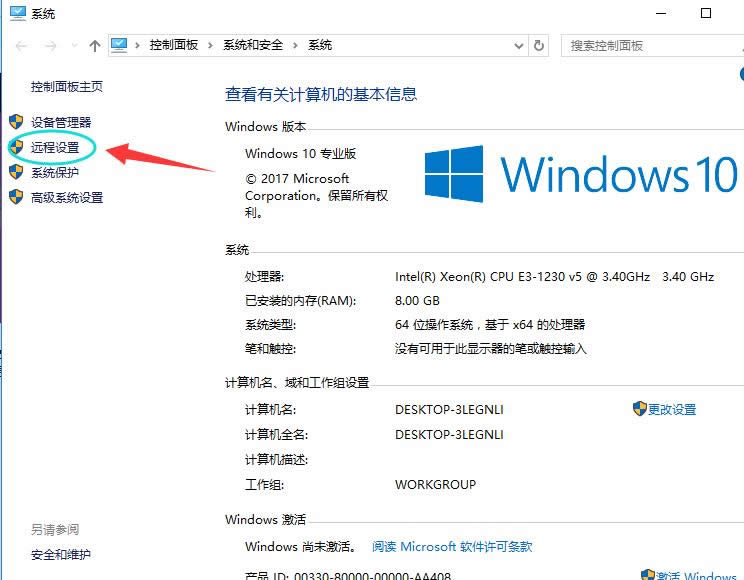
win10截图(2)
将下远程协助下的“允许远程协助连接这台计算机”的选项勾选中,这样本台电脑的远程桌面就允许远程连接到计算机了。
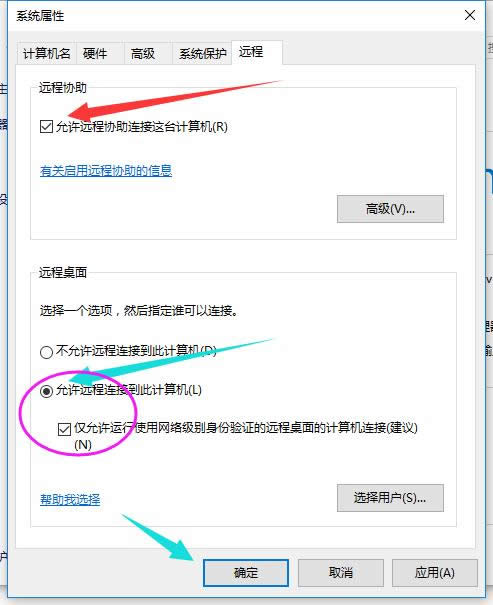
win10截图(3)
点击“选择用户”
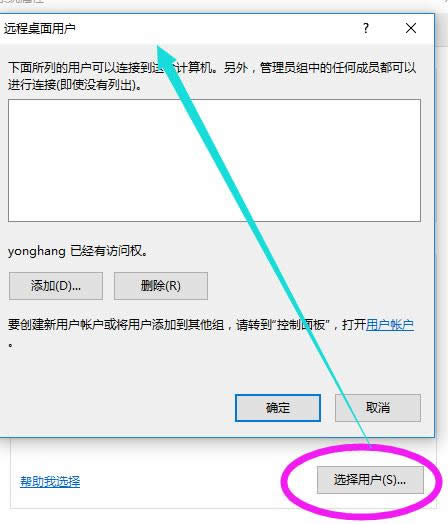
win10截图(4)
进弹出新的窗口,点击“添加”,添加远程连接用户。
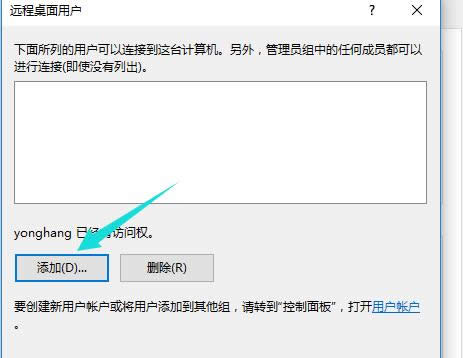
win10截图(5)
在选择用户窗口里添加你想要的用户,添加成功的用户才有权限远程访问你的电脑。
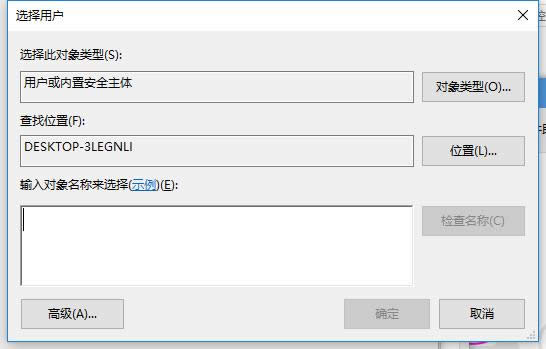
win10截图(6)
以上就是win10怎么设置远程桌面连接的操作步骤了。更多的精彩教程可在“小编一键重装系统”官网上查阅。
新技术融合:在易用性、安全性等方面进行了深入的改进与优化。针对云服务、智能移动设备、自然人机交互等新技术进行融合。Windows 10所新增的Windows Hello功能将带来一系列对于生物识别技术的支持。除了常见的指纹扫描之外,系统还能通过面部或虹膜扫描来让你进行登入。当然,你需要使用新的3D红外摄像头来获取到这些新功能。